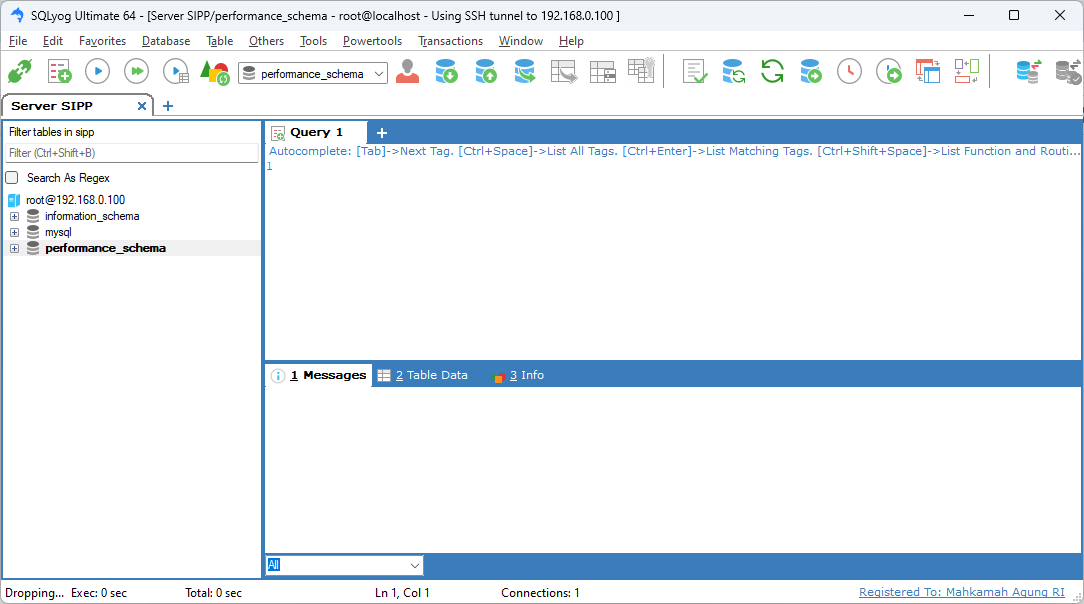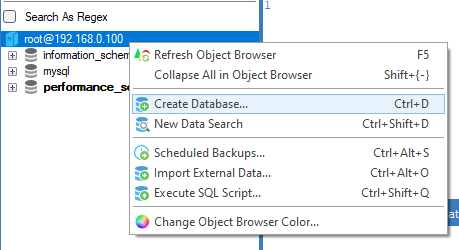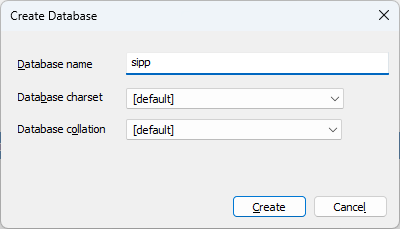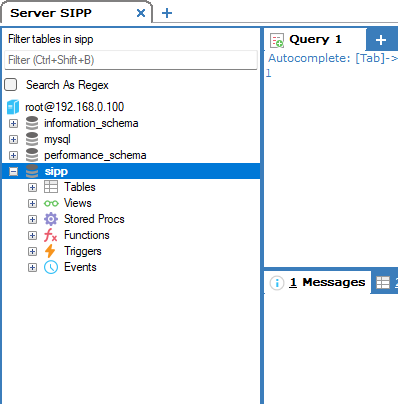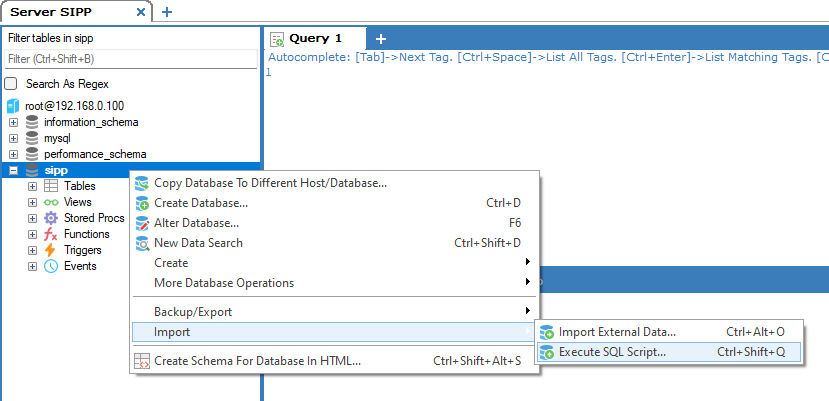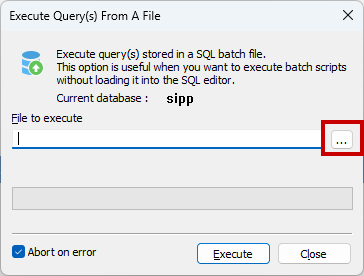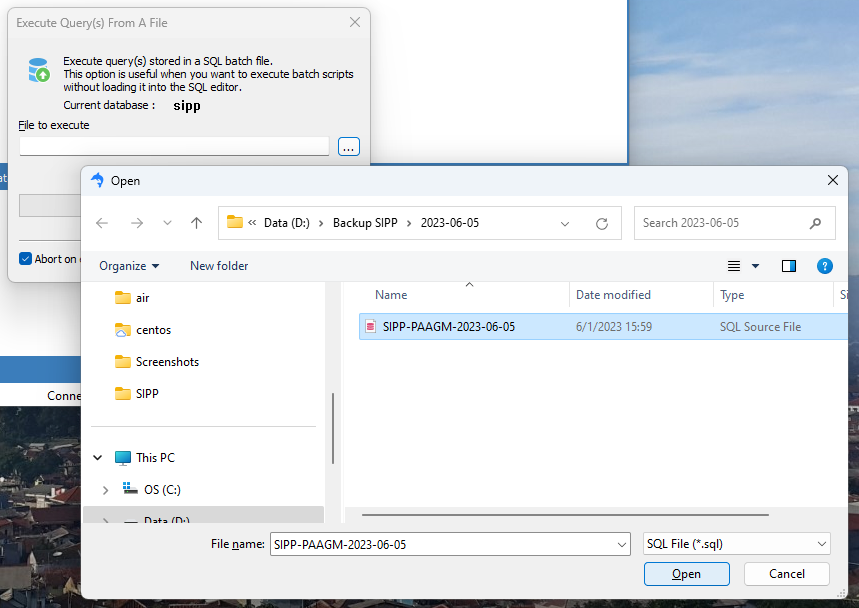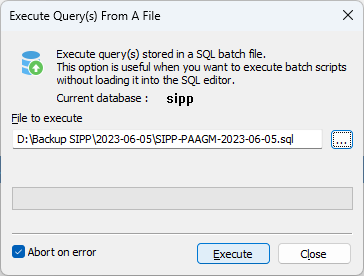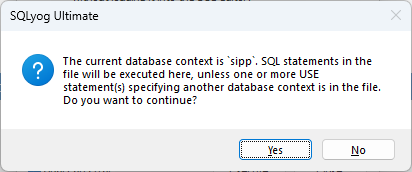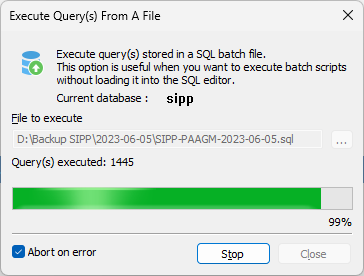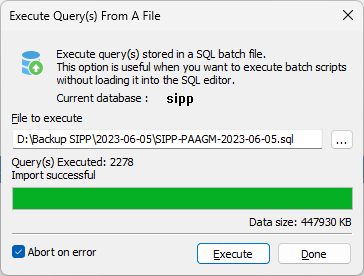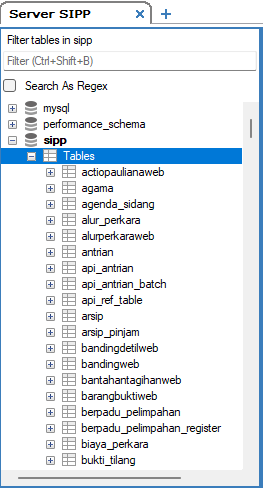Restorasi Database SIPP
Proses restorasi database SIPP dilakukan dengan menggunakan aplikasi SQLyog. Lakukan koneksi SQLyog ke server SIPP. Jika komputer/laptop yang digunakan belum pernah mengkoneksikan SQLyog ke server SIPP, ikuti langkah-langkahnya di sini.
Jika Anda sudah berhasil terkoneksi ke database dari server SIPP, tampilan SQLyog, kurang lebih seperti ini:
Pada jendela bagian kiri, temukan tulisan root@[alamat_ip_server_SIPP]; pada contoh di tutorial ini, bertuliskan root@192.168.0.100. Klik kanan pada teks tersebut, kemudian klik Create Database...
Pada jendela Create Database yang muncul berikutnya, ketikkan nama database SIPP pada kotak isian Database name. Kemudian klik tombol Create.
Sekarang pada jendela bagian kiri sudah muncul database baru.
Klik kanan pada database tersebut kemudian pilih dan klik Import > Execute SQL Srcipt...
Pada kotak dialog yang muncul selanjutnya, klik tombol bertitik tiga (. . .) pada kotak isian File to Execute
Di kotak dialog Open yang muncul kemudian, temukan file cadangan SIPP dalam bentuk format file *.sql; klik file tersebut, kemudian klik Open.
Kembali ke jendela sebelumnya, klik tombol Execute
Pada kotak dialog peringatan yang muncul setelahnya, klik Yes
Proses import ke database berjalan
Tunggu proses eksekusi selesai, sehingga tampilannya menjadi seperti ini. Klik Done untuk menutup jendela tersebut.
Pastikan kembali bahwa database sudah berhasil direstorasi, dengan mengklik tanda tambah kecil [+] di sebelum Tables, dibawah database SIPP, pada di bagian kiri dari jendela SQLyog. Jika data sudah masuk, maka akan terdapat banyak tabel yang muncul.